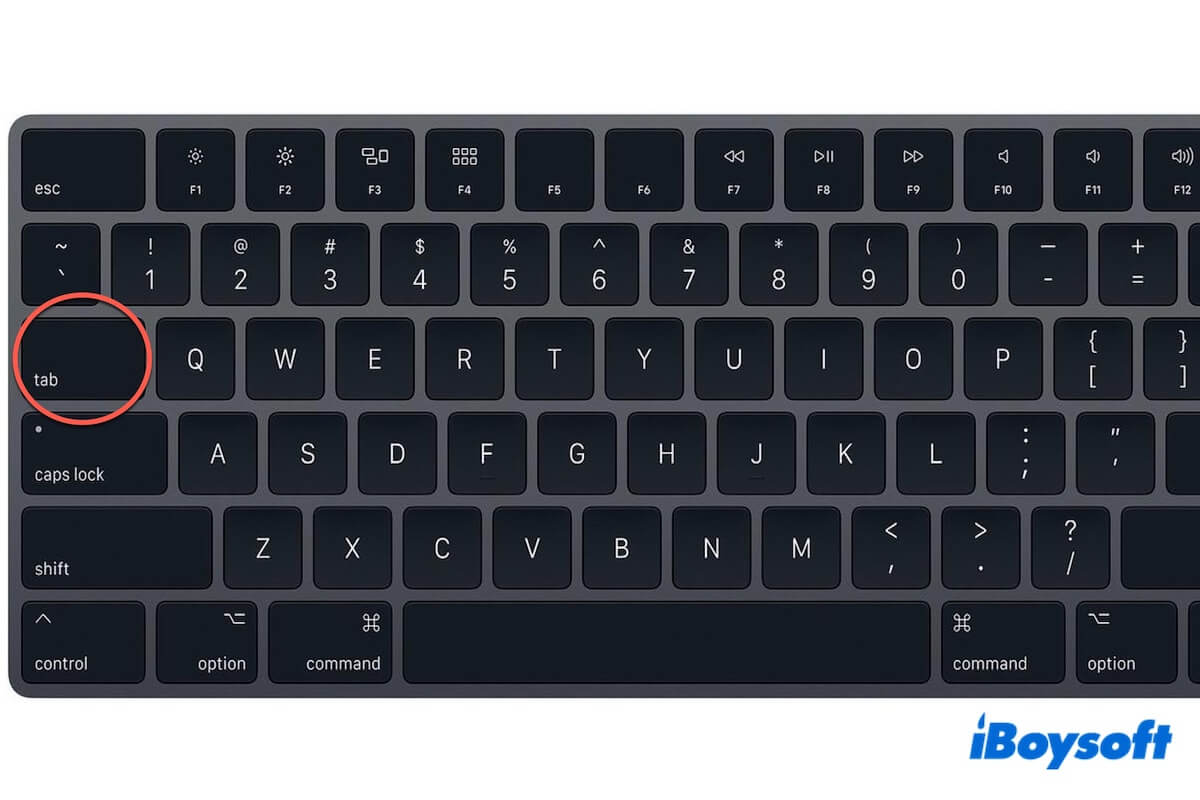Necesitas usar la tecla Tab en tu Mac para realizar algunas tareas pero no sabes dónde está. Bueno, te presentaremos la tecla Tab en el teclado de tu Mac en todos sus aspectos.
¿Qué es y dónde está la tecla Tab en Mac?
La funcionalidad de la tecla Tab varía dependiendo del contexto. Comúnmente, se utiliza para llevar el cursor al siguiente punto de tabulación en documentos de texto (equivalente a retroceder varias espacios), navegar entre botones de cuadros de diálogo o mover el foco entre campos de entrada u otros elementos interactivos en una interfaz.
Además, la tecla Tab tiene funcionalidades más extensas en combinación con otras teclas. Por ejemplo, al presionar las teclas Command + Tab en el teclado de Mac puedes cambiar entre aplicaciones abiertas en el conmutador de aplicaciones. Mantener presionada la tecla Shift mientras presionas la tecla Tab puede mover el foco hacia atrás en una interfaz o disminuir la sangría en un editor.
La tecla Tab generalmente se encuentra en el lado izquierdo de la tecla Q y sobre la tecla Bloq Mayús en el teclado de Mac. Está etiquetada como "tab" o muestra una flecha apuntando hacia la derecha con una línea vertical en su punto. Como sigue:

Ve y dile a otros dónde está la tecla Tab en un Mac.
¿Cómo activar la tecla Tab en un teclado de Mac?
La funcionalidad de la tecla Tab varía dependiendo de los contextos diferentes. Por defecto, macOS deshabilita la navegación de foco con la tecla Tab y solo te permite presionar la tecla Tab para insertar un espacio de tabulación (unos cuantos espacios hacia atrás) en un documento.
Si necesitas habilitar la tecla Tab en una aplicación para mover el foco, generalmente necesitas activar la tecla Tab en tu teclado Mac en la configuración de la aplicación correspondiente o en Configuración del Sistema.
Activar la tecla Tab en el teclado Mac para cambiar el foco
- Haz clic en el menú de Apple > Configuración del Sistema > Teclado > Atajos de teclado.
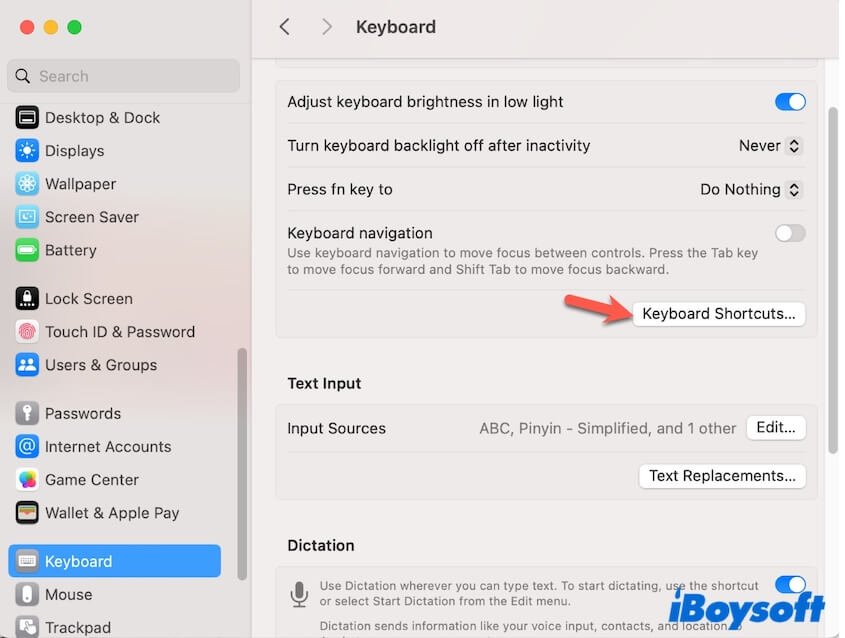
- Selecciona Teclado.
- Marca todas las opciones relacionadas con el movimiento de foco.
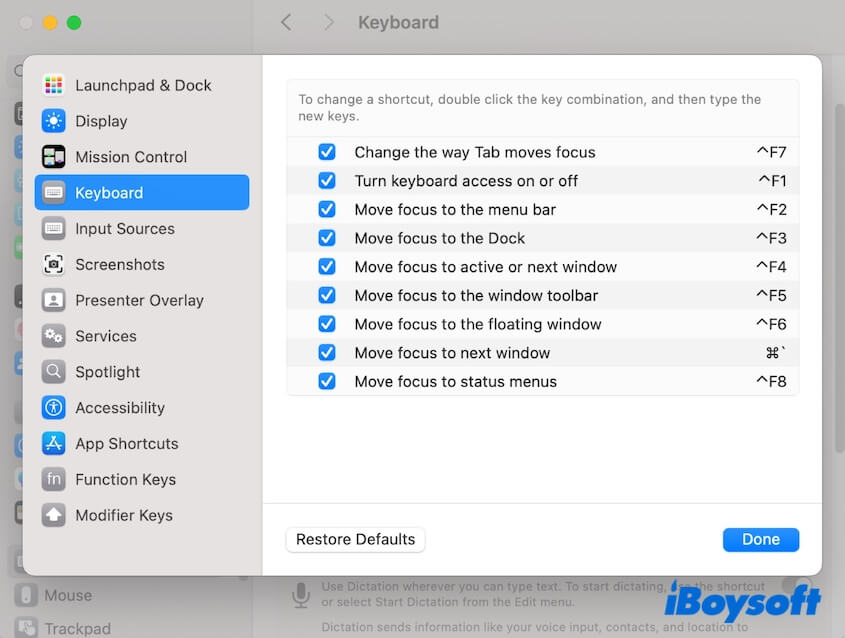
Por otro lado, si necesitas desactivar la tecla Tab en tu Mac, simplemente desmarca las opciones relacionadas con el movimiento de enfoque en la configuración de accesos directos de teclado.
Si deseas habilitar la tecla Tab en el teclado de Mac para otros usos como resaltar elementos en una página web en un navegador, sigue estos pasos:
Safari:
- Abre Safari, haz clic en Safari en la barra de menú y selecciona Configuración.
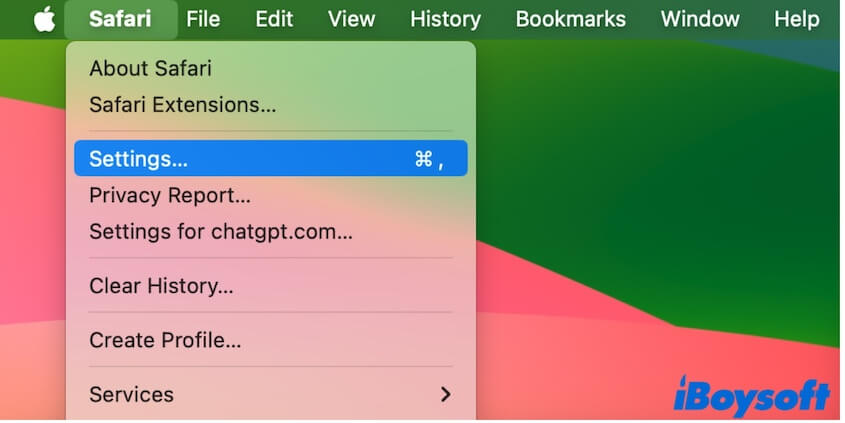
- Haz clic en Avanzado.
- Marca la opción "Presionar Tab para resaltar cada elemento en una página web".
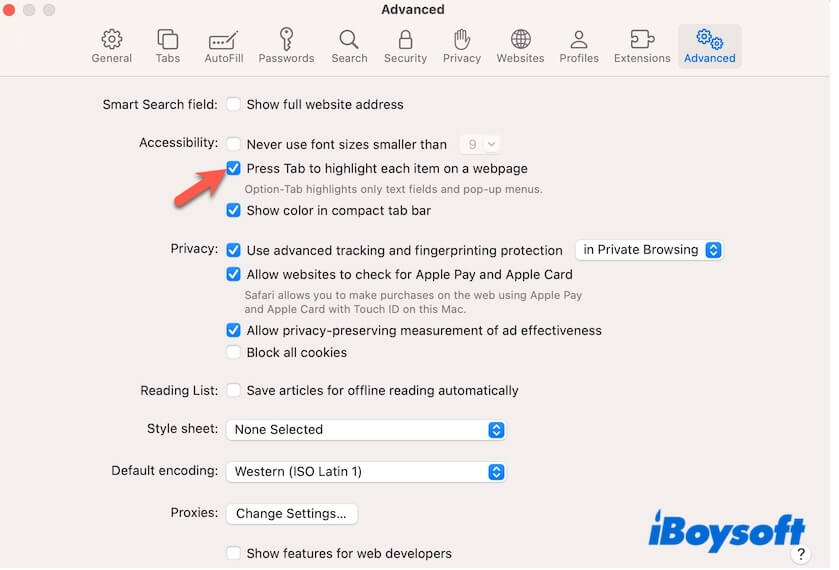
Chrome:
- Abre Google Chrome y haz clic en Chrome en la barra de menú > Configuración.
- Selecciona Apariencia.
- Habilita "Al presionar Tab en una página web resalta enlaces, así como campos de formulario".
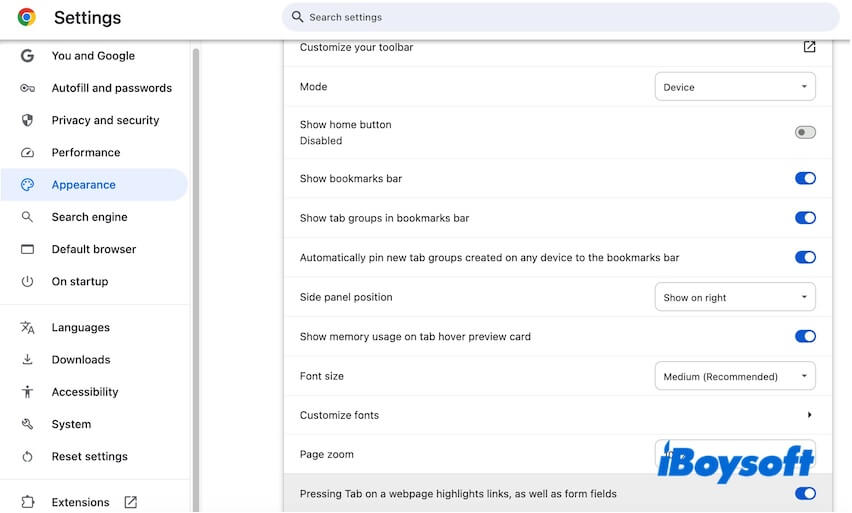
¿Qué hacer si la tecla Tab en Mac no funciona?
Si la tecla Tab en tu Mac no funciona o no lo hace como esperabas, lo primero que debes hacer es revisar la configuración de accesos directos de teclado en Configuración del Sistema. Muchas personas desactivan la tecla Tab en sus Macs haciendo que crean erróneamente que la tecla Tab no funcionará.
Ve al menú de Apple > Configuración del Sistema > Teclado > Accesos directos de teclado > Teclado y habilita todas las opciones relacionadas con "mover enfoque".
Si el problema persiste, verifica si la aplicación tiene ajustes integrados para la navegación con la tecla Tab o reinicia tu Mac.
Si esta publicación te ayuda a comprender de manera integral la tecla Tab en Mac, compártela con otros.